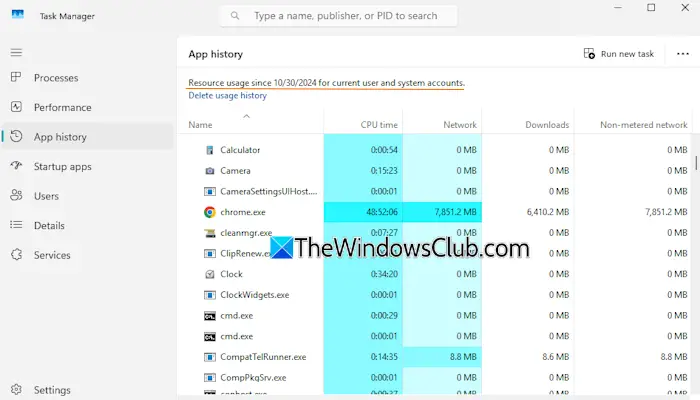În această postare vom discutacum să adăugați și să încorporați versuri în fișierele MP3în Windows 11/10. Versurile sunt o etichetă importantă pentru MP3 și alte piese audio. Puteți afla versurile exacte ale cântecului aruncând o privire la eticheta de versuri a unui fișier MP3. Acum, dacă doriți să adăugați versuri la fișierele MP3, cum să faceți asta? Ei bine, despre asta vom vorbi în acest articol. Aici, vom menționa diferite metode de a adăuga sau de a încorpora versuri în fișiere MP3 pe Windows 11/10. Vom împărtăși diferite instrumente și pași necesari pentru a adăuga versuri la o melodie MP3. Să le verificăm!
Cum să adăugați și să încorporați versuri în fișierele MP3 în Windows 11/10
Iată modalitățile de a încorpora versuri în fișiere MP3 pe computerul tău Windows 11/10:
- Utilizați un player audio precum GOM Music sau AIMP pentru a adăuga versuri la fișierele MP3.
- Încorporați versuri în fișiere MP3 folosind software-ul de descărcare a versurilor.
- Utilizați software-ul de editare de etichete muzicale pentru a încorpora versurile în fișiere MP3.
Să discutăm acum în detaliu metodele discutate mai sus!
1] Utilizați un player audio precum GOM Music sau AIMP pentru a adăuga versuri la fișierele MP3
Puteți folosi acare acceptă etichetarea versurilor în fișiere MP3. Aici, vom menționa două playere audio gratuite, cu ajutorul cărora puteți încorpora cu ușurință versuri în fișierele MP3. Iată cele două playere audio gratuite:
- Muzica GOM
- AIMP
Să le discutăm pe acestea două în detaliu!
1] Muzică GOM
este un software gratuit de redare audio care vă permite să adăugați versuri la MP3 și la alte fișiere audio. Acest player audio vine cu unfuncționalitate care descărca automat versurile unei melodii. De asemenea, puteți edita și salva versuri sincronizate în acest player audio. Vă permite să încărcați un fișier LRC pentru a adăuga versuri sau să încărcați versuri sincronizate cu eticheta ID3.
Cum să adăugați sau să încorporați versuri în fișierele MP3 în GOM Audio:
Iată pașii pentru a încorpora versurile în MP3 în GOM Audio:
- Descărcați și instalați GOM Audio.
- Lansați acest player audio.
- Importați biblioteca muzicală și melodiile MP3.
- Redați un fișier MP3 la care doriți să adăugați versuri.
- Accesați meniul principal și faceți clic pe opțiunea Sincronizare versuri > Editare versuri sincronizate.
- Adăugați versuri folosind un fișier LRC sau editați direct versurile.
- Salvați versurile în fișierul MP3.
Să discutăm acum în detaliu pașii de mai sus!
În primul rând, dacă nu aveți GOM Audio instalat pe computer, îl puteți descărca și instala de pe site-ul său oficial. Apoi, lansați acest player audio și începeți să vă redați muzica.
Acum, redați fișierul MP3 ale cărui versuri doriți să le adăugați sau să le editați. Accesați textul GOM Audio din partea de sus a interfeței și apoi faceți clic peSincronizare versuri > Editare sincronizare versuriopţiune. Acest lucru va deschide oSincronizare Editor de versurifereastră.
Rețineți că pentru a utiliza funcția Sync Lyrics Editor, va trebui să vă conectați la GOM Audio cu un cont înregistrat.
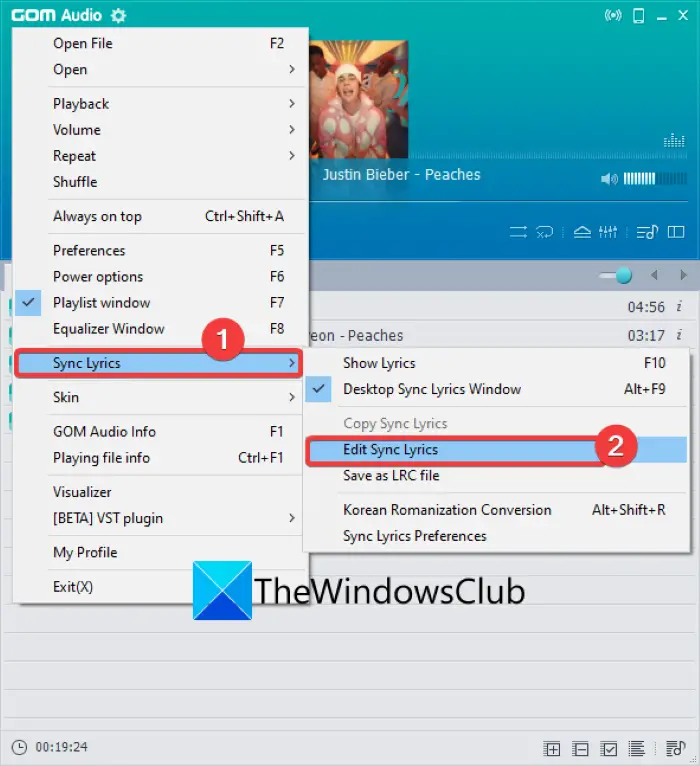
Apoi, puteți edita manual versurile cu marcajul temporal respectiv. Dacă aveți versuri salvate într-un fișier LRC, puteți.
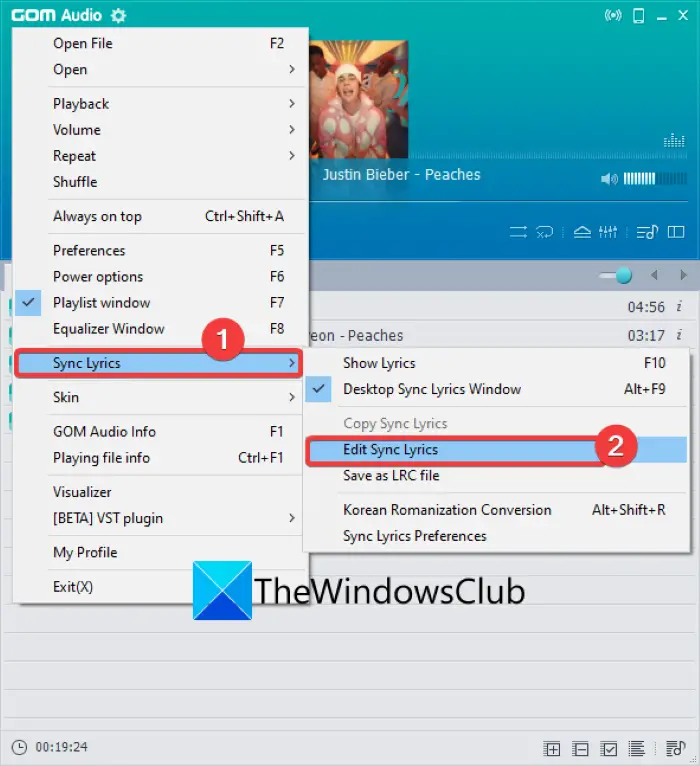
După ce adăugați versuri la o melodie MP3, faceți clic peFăcutbutonul pentru a încorpora și salva versurile în fișierul MP3.
Citire:
2] AIMP
Un alt player audio pe care îl puteți folosi pentru a încorpora versuri în fișierele MP3 este. Este un player audio gratuit cu un editor de etichete, convertor audio și alte instrumente. Instrumentul său de editare de etichete poate fi folosit pentru editarea diferitelor etichete în fișiere audio MP3, inclusiv versuri. De asemenea, puteți adăuga etichete precum titlu, artist, album, drepturi de autor, editor, comentarii etc.
Cum să adăugați versuri la MP3 în AIMP:
Urmați pașii de mai jos pentru a încorpora versurile în fișierele audio MP3 în AIMP:
- Descărcați și instalați AIMP.
- Lansați aplicația AIMP.
- Faceți clic pe opțiunea Meniu.
- Accesați opțiunea Utilități > Editor de etichete.
- Răsfoiți și selectați fișiere MP3.
- Adăugați versuri în fila Versuri.
- Apăsați butonul Salvare pentru a salva versurile în fișiere MP3.
În primul rând, descărcați și instalați AIMP și apoi lansați GUI-ul principal. Acum, faceți clic pe butonul Meniu prezent în partea de sus a interfeței. Apoi, du-te laUtilitățiopțiunea și faceți clic peEditor de eticheteopţiune.
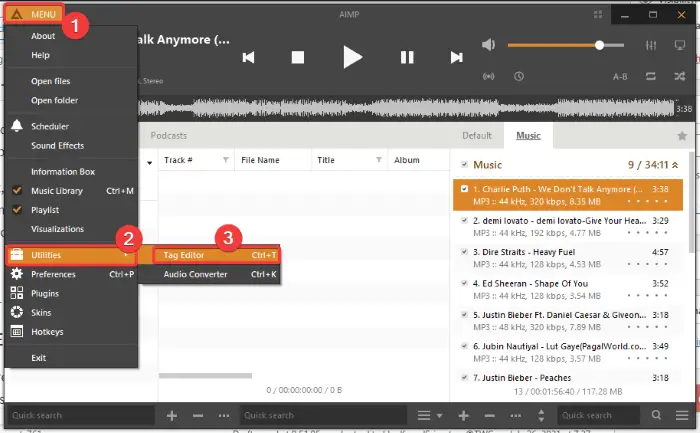
Se va deschide o fereastră Advanced Tag Editor, unde vă puteți răsfoi și importa biblioteca muzicală. Și, faceți dublu clic pe o melodie pentru a deschide editorul de etichete pentru a-i edita etichetele.
Apoi, mergeți laVersurifila și veți putea vizualiza versurile curente. Dacă nu există versuri, le puteți adăuga manual aici. De asemenea, vă permite să încărcați versuri dintr-un fișier LRC, TXT sau SRT. Puteți chiar să descărcați versuri din surse online. Puteți adăuga, de asemenea, numele textierului.
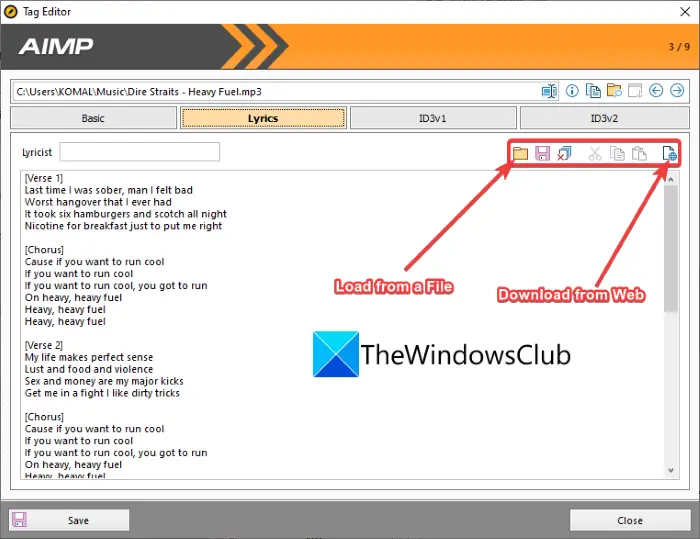
După ce adăugați versuri la fișierele MP3, faceți clic peSalvabutonul pentru a salva versurile în fișierul audio.
Este un software de redare audio plăcut și fără probleme, cu mai multe utilitare la îndemână și vă permite să adăugați versuri la fișierele MP3.
Citire:
2] Încorporați versuri în fișiere MP3 folosind software-ul de descărcare a versurilor
Există acest software gratuit de descărcare a versurilor numitCăutare de versuri MediaHuman. Vă permite să preluați și să adăugați versuri la fișierele muzicale, inclusiv MP3 și alte fișiere audio. Iată pașii pentru a adăuga versuri la fișierele MP3 folosind acest software de descărcare a versurilor.
- Descărcați și instalați MediaHuman Lyrics Finder.
- Lansați MediaHuman Finder de versuri.
- Adăugați unul sau mai multe fișiere MP3 și alte fișiere audio.
- Selectați un fișier MP3.
- Faceți clic pe pictograma Editați.
- Adăugați versurile în fișierul MP3.
- Salvați versurile adăugate.
În primul rând, descărcați acest software de pe mediahuman.com și apoi instalați-l pe computerul dvs. cu Windows 11/10. Apoi, pur și simplu lansați GUI-ul principal.
Acum, importați unul sau mai multe fișiere MP3 în acest software și selectați un fișier MP3. Doar, faceți clic peEditabutonul prezent sub panoul de versuri, evidențiat în captura de ecran de mai jos.
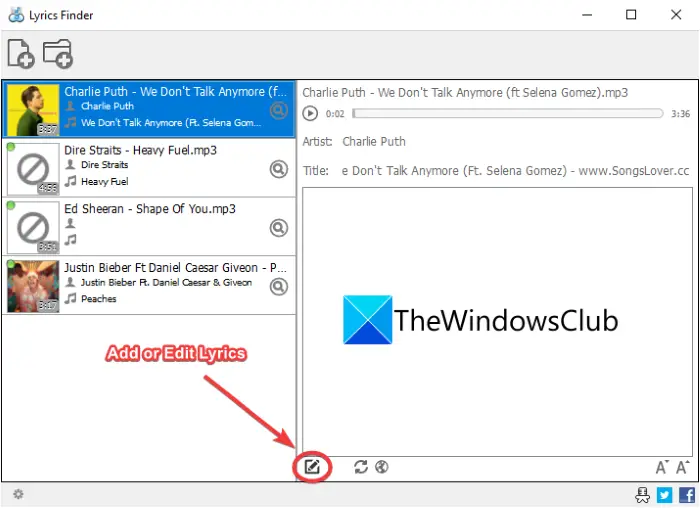
Apoi, introduceți versurile în panoul de versuri. De asemenea, putețifăcând clic pe pictograma sa web. După ce adăugați versuri, faceți clic peSalvabutonul pentru a încorpora versurile în melodie.

În mod similar, puteți adăuga versuri la fișiere audio de alte formate precum WMA, OGG, M4A, FLAC, APE, AAC și multe altele.
3] Folosiți software-ul editor de etichete muzicale pentru a încorpora versurile în fișiere MP3
Dacă doriți un editor de etichete audio complet care să încorporeze versurile în fișierele MP3, iată câteva opțiuni. Vom menționa câteva programe de editare a etichetelor cu ajutorul cărora puteți adăuga versuri la fișierele MP3. Acestea sunt editorii de etichete:
- TigoTag
- Zortam Mp3 Media Studio
1] TigoTag
TigoTag este un audio șipentru Windows 11/10. Folosind-o, puteți adăuga cu ușurință versuri la melodiile MP3. Împreună cu versuri, puteți adăuga sau edita o mulțime de etichete muzicale, cum ar fi titlul, albumul, artiștii, ID-ul Amazon, drepturile de autor, bătăile pe minut etc.
Iată pașii pentru a adăuga versuri la melodii:
- Descărcați și instalați TigoTag.
- Lansați TigoTag.
- Importați fișiere muzicale.
- Selectați un fișier MP3 și faceți clic dreapta pe el.
- Faceți clic pe opțiunea Editare avansată.
- Introduceți Versuri în categoria Diverse.
- Salvați versurile în fișierele MP3.
Pur și simplu descărcați acest program gratuit de latigotago.comși apoi instalați-l pe computer. Deschideți interfața acestui software și apoi răsfoiți directorul sursă. Apoi, selectați și faceți clic dreapta pe un fișier MP3, iar din meniul contextual, faceți clic peEditare avansatăopţiune.

Acum, în fereastra Advanced Edit, deschideți categoria Diverse și veți vedea o etichetă Versuri. Faceți dublu clic pe el și apoi adăugați versuri la melodia selectată. Puteți adăuga manual versurile sau le puteți copia și lipi din clipboard.
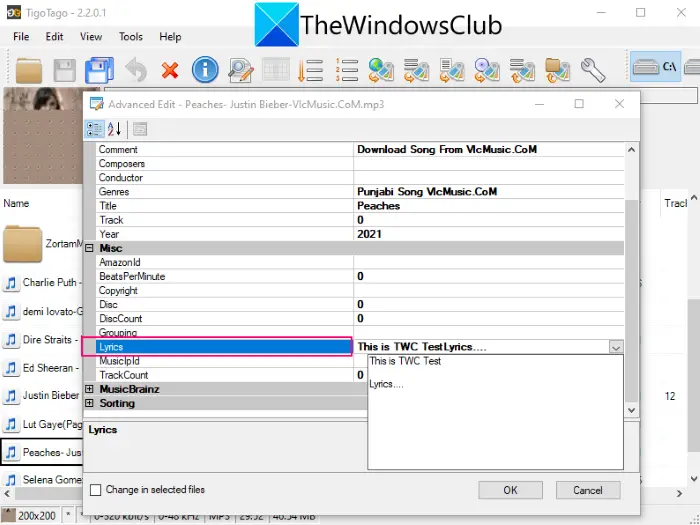
În cele din urmă, faceți clic pe butonul OK pentru a salva versurile.
În mod similar, puteți încorpora versuri în alte fișiere MP3.
Citire:
2] Zortam Mp3 Media Studio
Zortam Mp3 Media Studio este un alt editor de etichete MP3 gratuit care vă permite să încorporați versuri în melodii MP3 și alte fișiere audio. Vă permite să adăugați versuri și diverse alte etichete, inclusiv titlu, album, artist, compozitor, comentarii etc. Iată pașii principali pentru a adăuga versuri în MP3 folosindu-l:
- Descărcați și instalați Zortam Mp3 Media Studio.
- Deschideți aplicația.
- Importați biblioteca muzicală și selectați un fișier audio MP3.
- Accesați opțiunea Versuri.
- Introduceți versurile melodiei.
- Salvați versurile.
În primul rând, va trebui să descărcați și să instalați Zortam Mp3 Media Studio pe computerul Windows. Și apoi, lansați această aplicație. De asemenea, vă oferă o ediție portabilă pe care o puteți descărca și utiliza din mers.
Acesta va scana folderul dvs. Muzică și va afișa toate melodiile dvs. MP3 și alte melodii. De asemenea, puteți să răsfoiți și să selectați manual directorul muzical de intrare.
Selectați o melodie MP3 și apoi accesațiLiricistsecțiunea și introduceți manual versurile în casetă.
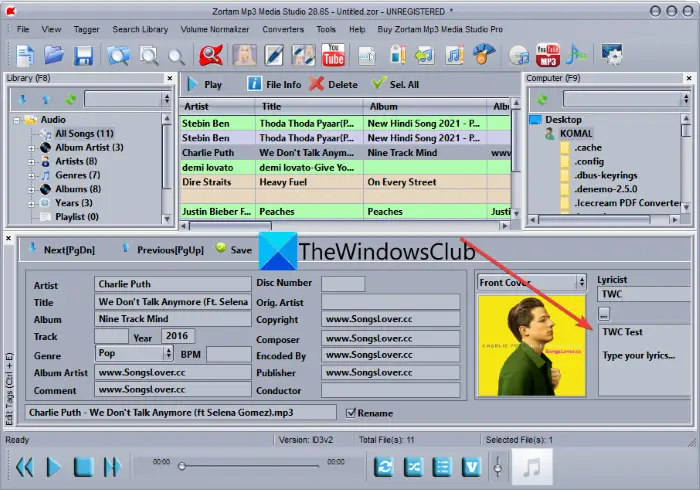
Apăsați tastaSalvabutonul pentru a încorpora versurile în melodia MP3.
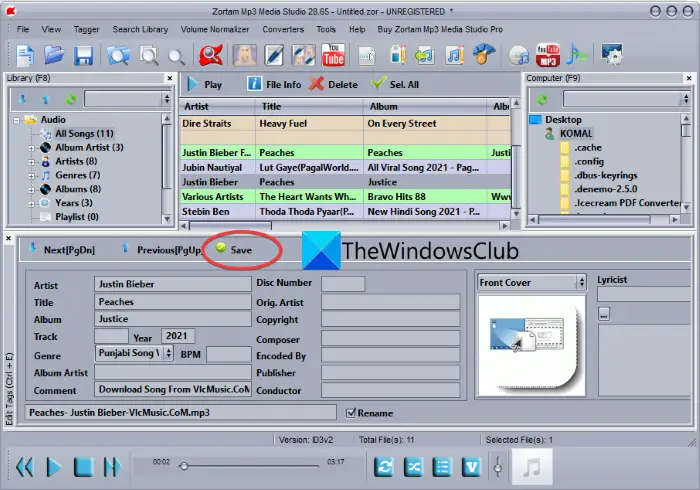
Există o versiune avansată a acestui software care oferă o opțiune de a descărca versurile unei melodii de pe web. Puteți descărca versiunea gratuită sau puteți cumpăra ediția sa prode pe site-ul său oficial.
Vedea:
Cum folosesc fișierele LRC?
Puteți folosi fișierele LRC pentru a adăuga versuri la melodiile MP3. După cum am menționat mai devreme în acest articol, puteți încărca un fișier LRC în software-ul GOM Audio sau AIMP pentru a adăuga versuri la melodii folosind fișiere LRC.
Cum deschid un fișier LRC?
Puteți deschide un fișier LRC folosind aplicația Notepad din Windows 11/10. Deoarece LRC este un fișier bazat pe text, îl puteți deschide și vizualiza cu ușurință în Notepad.
Asta este!
![DSound.dll lipsește de pe computer [Fix]](https://elsefix.com/tech/tejana/wp-content/uploads/2025/01/DSOUND.dll-is-missing-from-your-computer.jpg)